あなたはエアブラシ-アーティストで、実際の実行に入る前に創造的なアイデアを視覚的に表現する方法を探していますか? 車両やユニークな表面へのモチーフの前視覚化は、顧客に最終結果のより良い感覚を提供するのに役立ちます。このガイドでは、デジタル 画像編集を効果的に活用して車両にモチーフを統合する方法を学ぶことができます。
主な知見
- 切り出しプロセスはモチーフの表示に不可欠です。
- 色相の変更は、光と影の関係に影響を与えずに簡単に行えます。
- レイヤーとマスキングツールの使用は、モチーフの統合を簡単かつ柔軟にします。
ステップバイステップガイド
車両にモチーフを前視覚化するために、以下の手順を行います:
ステップ 1: 準備を整える
まず、Photoshopを開き、モチーフと車両の画像を準備します。後で統合を容易にするために、両方の画像が同じ形式であることを確認してください。
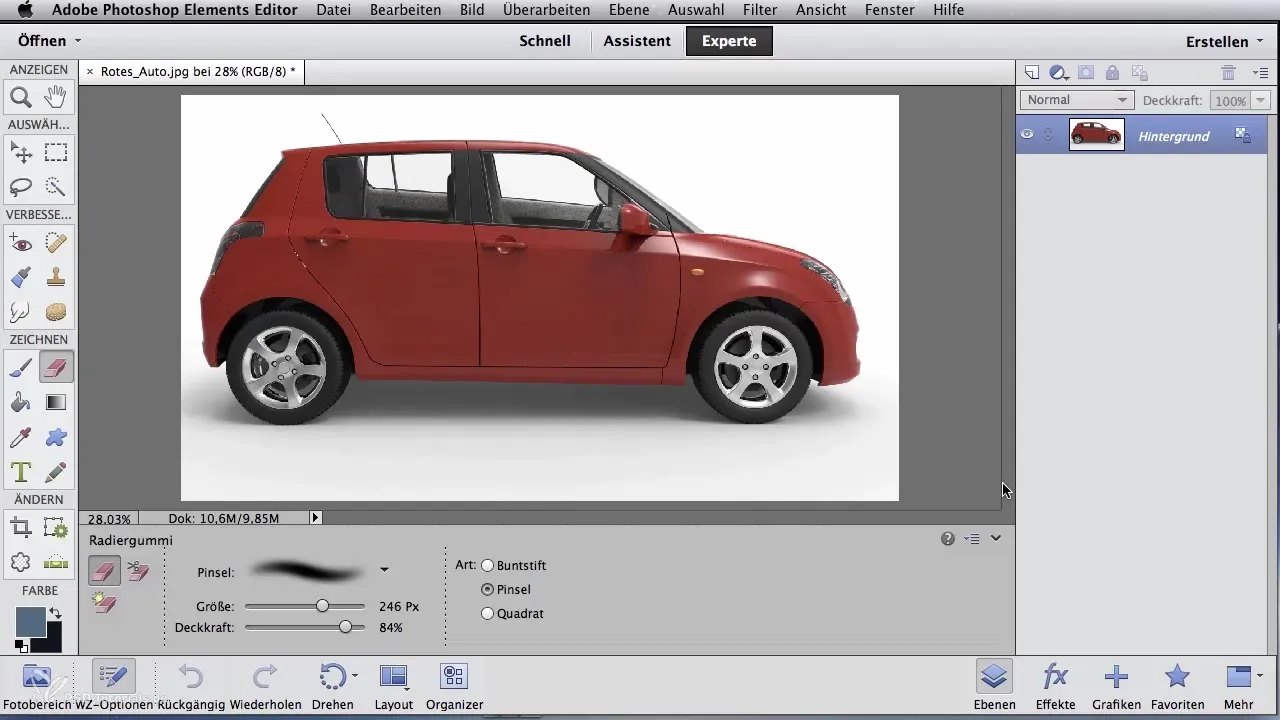
ステップ 2: モチーフの切り出し
次に、モチーフの切り出しを行います。ツールパレットにあるクイック選択ツールを使用してください。「領域を追加」をクリックして心理的選択を拡張し、車の面を選択します。ブラシのサイズが適切に設定されていることを確認し、正確に作業できるようにします。
ステップ 3: 選択の微調整
選択された面が多すぎる場合があります。たとえば、ウィンドウやヘッドライトなどです。ツールパレットの引き算コマンドを使用してこれらの望ましくない領域を削除します。その後、詳細を確認するためにズームインし、選択された面が望ましいものであることを確認します。
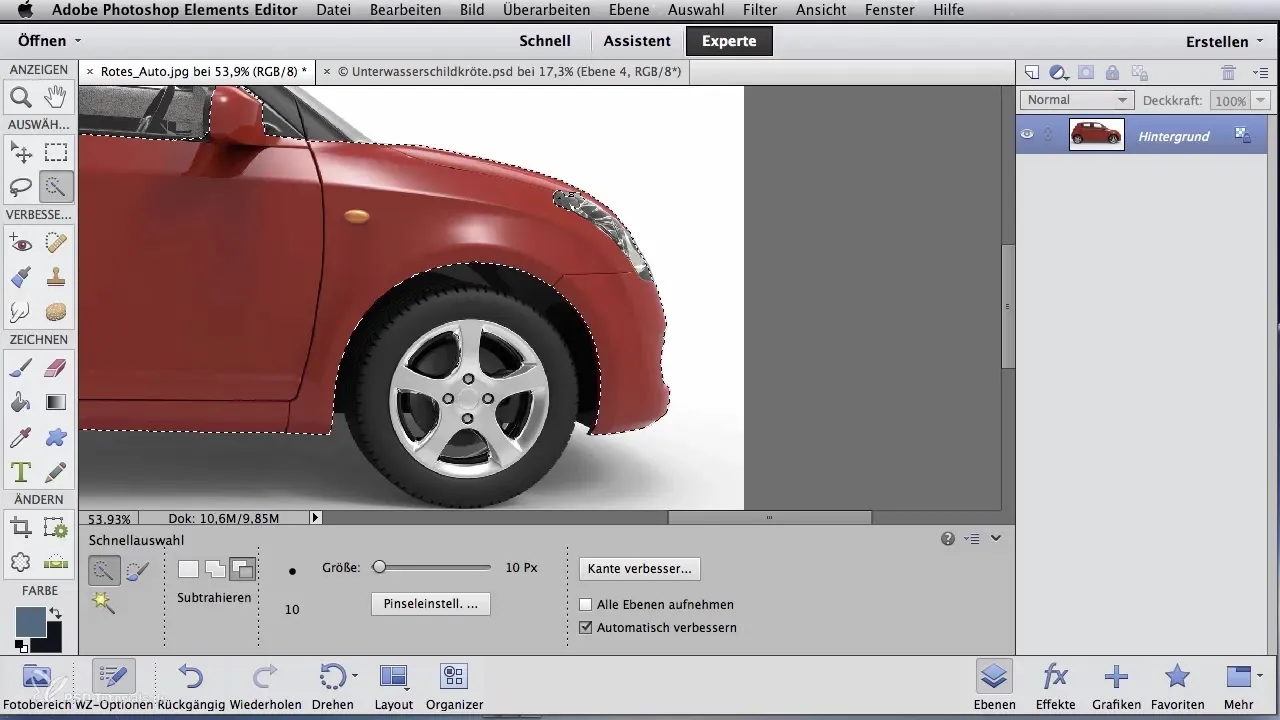
ステップ 4: 色相の調整
今、車の色を調整することができます。「色相/彩度」に移動し、赤の色相を別の希望の色相に変更します。光と影の関係が変わらないことがわかるでしょう。これは視覚的な表示を容易にします。
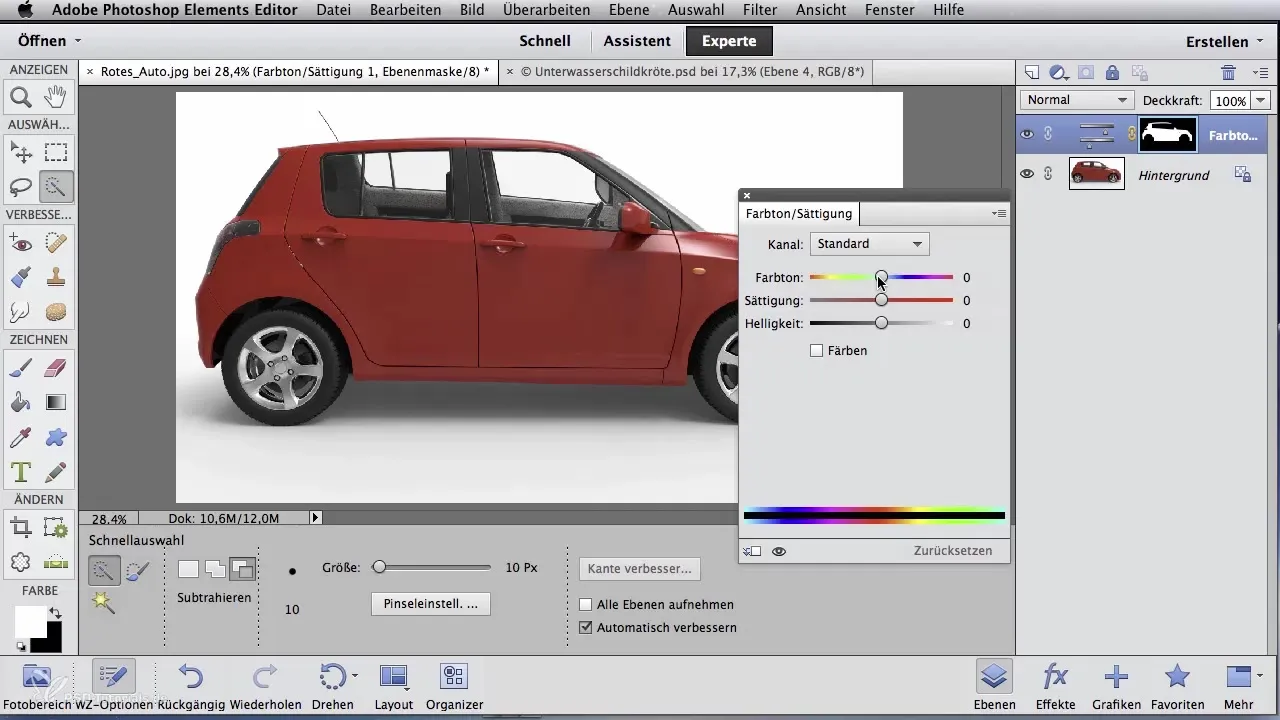
ステップ 5: レイヤーを統合する
モチーフが複数のレイヤーで構成されている場合、それらをまとめておくと便利です。コマンドを使用してすべてのレイヤーを背景レイヤーに減らします。
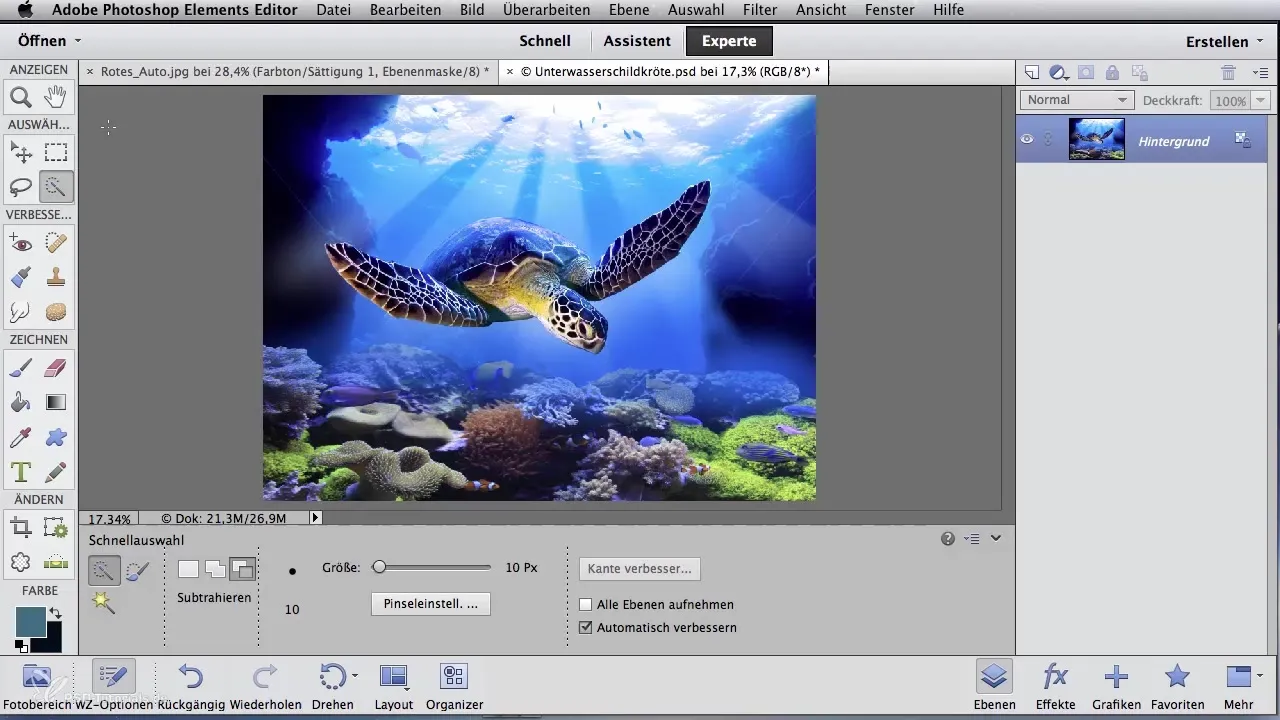
ステップ 6: モチーフを挿入する
移動ツールを使用して、新しいイラストにモチーフを移動します。以前に設定レイヤーを選択している場合、Photoshopは自動的にマスクを作成します。Altキーを押しながらレイヤーの間をクリックし、モチーフをマスクに自動的に挿入します。
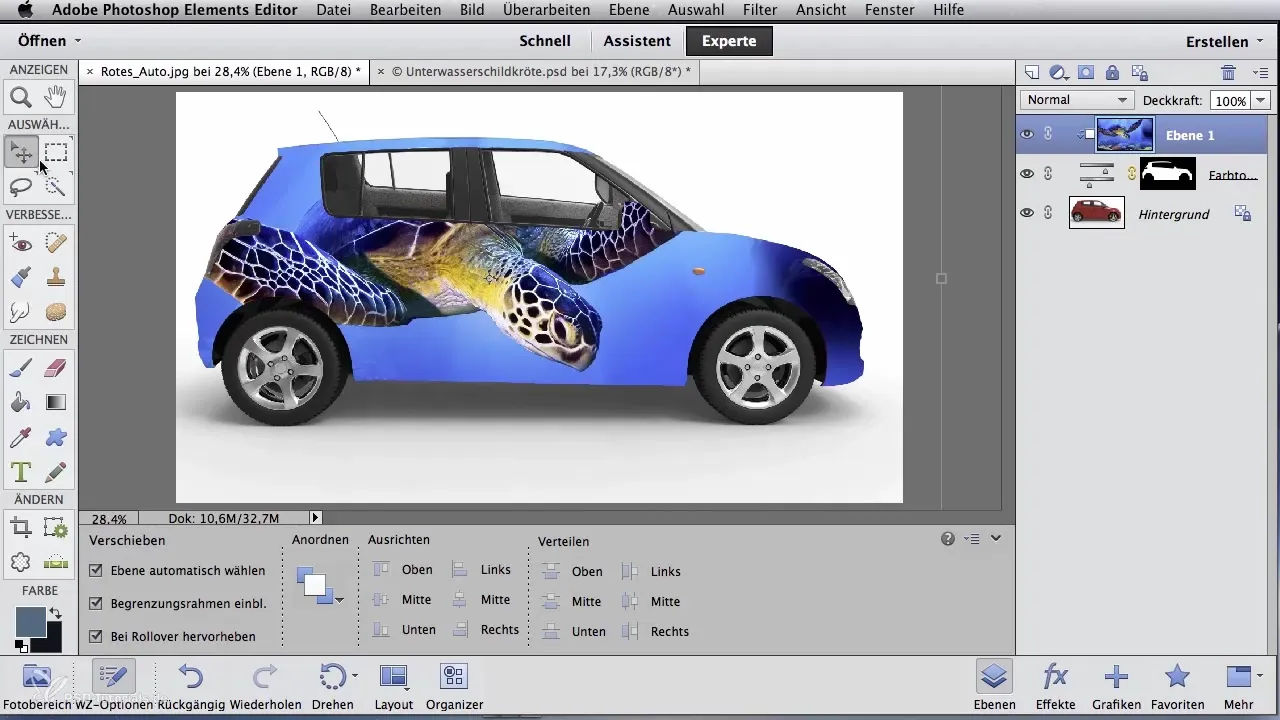
ステップ 7: サイズと位置を調整する
今、フレームの小さな角を引っ張ることで、モチーフのサイズを調整できます。変更を確認する前に、モチーフを車両の希望の位置に配置します。
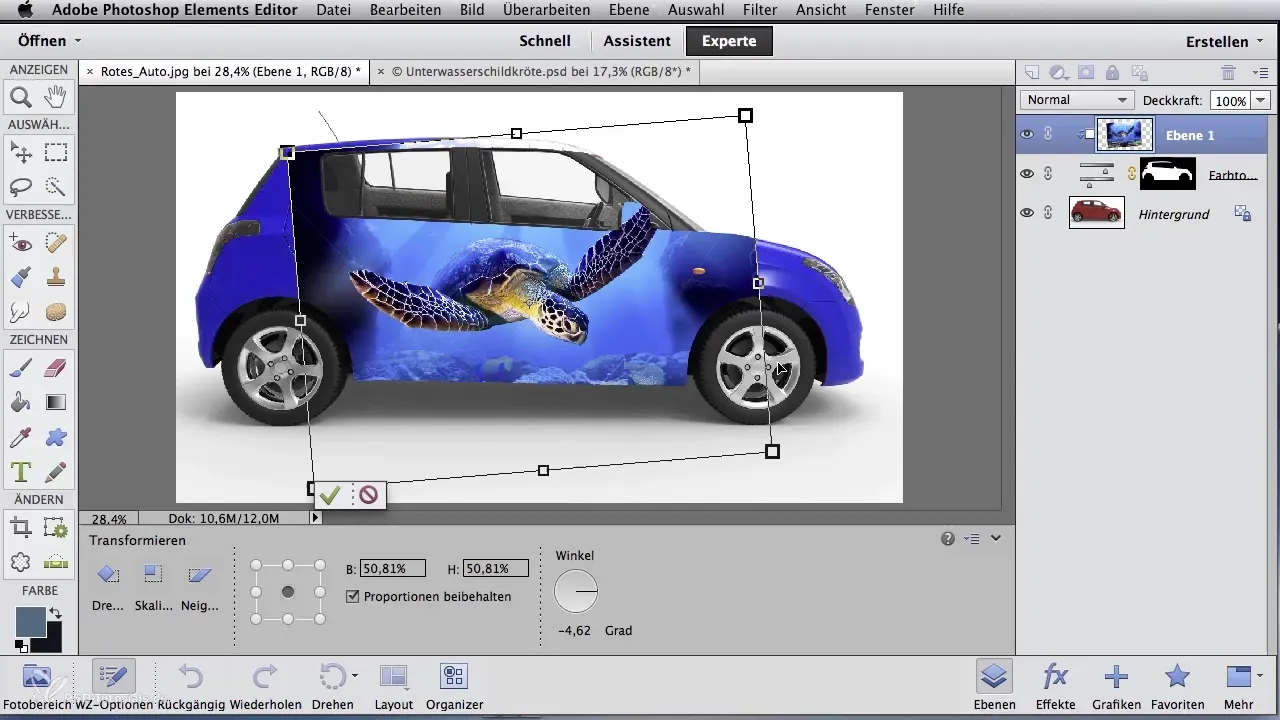
ステップ 8: エッジの硬さを調整する
ブレンドを最適化するために、消しゴムを選択します。柔らかい円形ブラシ先端に設定し、不透明度を下げます。エッジが硬すぎるモチーフの部分を削除し、車両のカラースキームによりよく馴染むようにします。
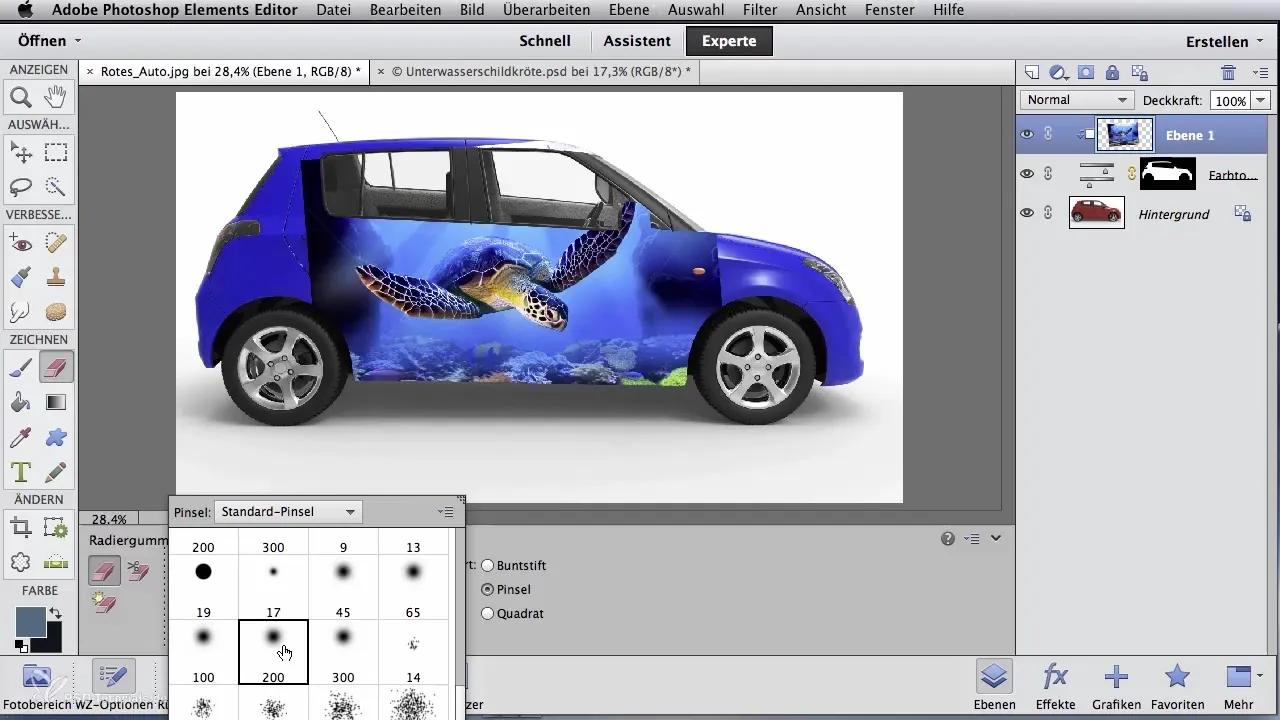
ステップ 9: 最後の微調整
まだ色が不足している、または移行が不安定に見える場合は、通常のブラシを使用してモチーフから色調を取得し、画像全体に均等に配分します。移行に取り組んで、調和のとれた全体像を作成します。
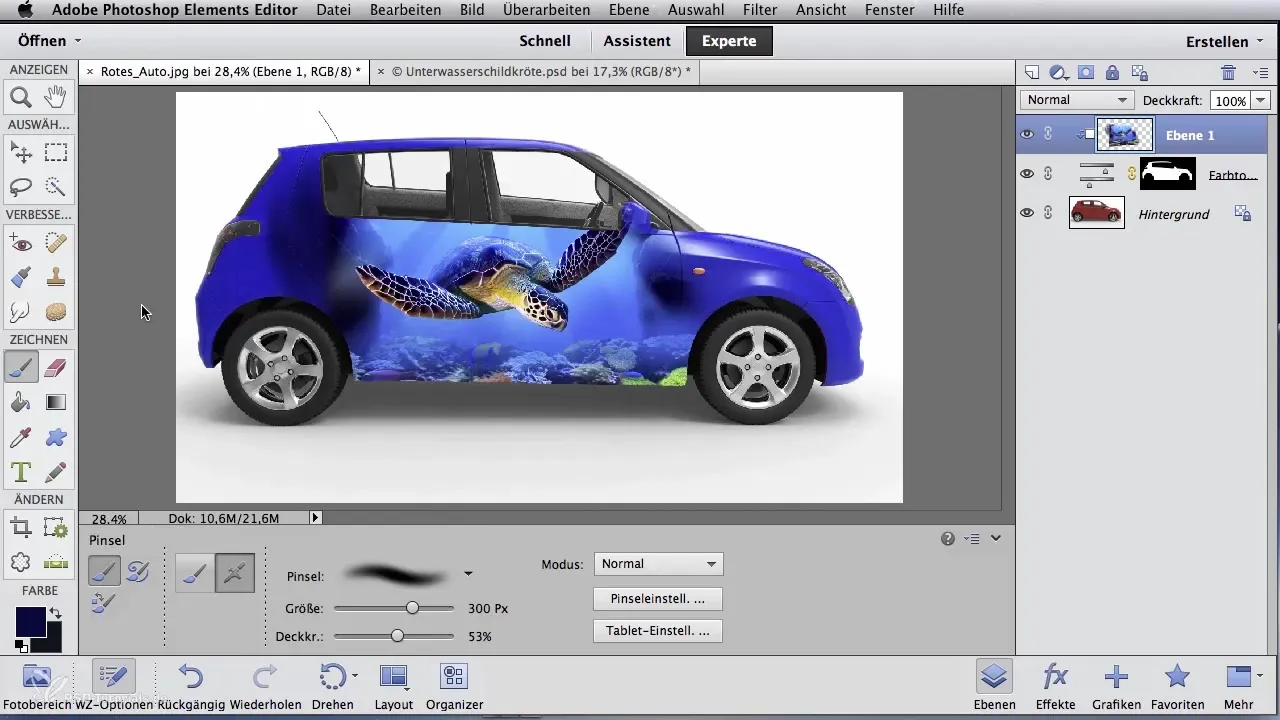
ステップ 10: レイヤーモードを最適化する
モチーフが明確で視認可能であることを確認するために、レイヤーモードを確認します。「強い光」や「線形光」などの異なるモードを試して、最適な表示を見つけます。
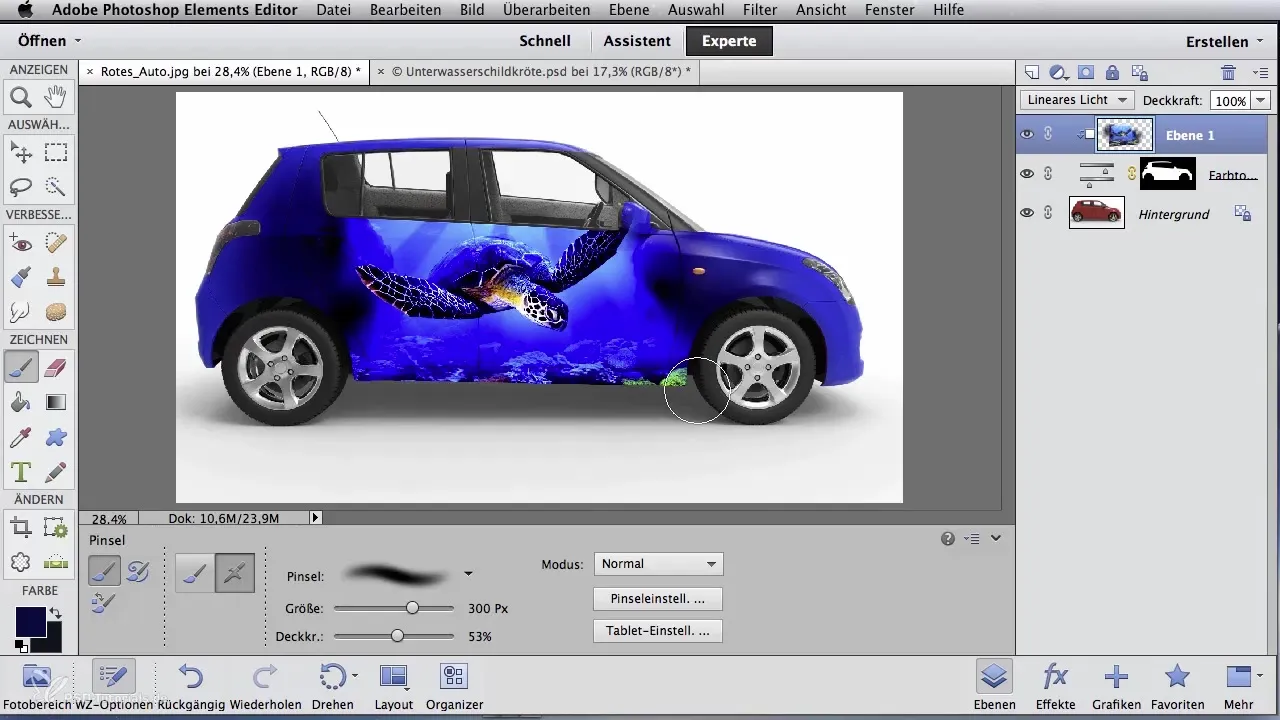
まとめ - エアブラシアーティストのためのデジタル画像編集: 顧客に対する前視覚化のための便利なトリック
このガイドでは、ステップバイステップでモチーフをデジタルに車両に転送し、条件に適合させる方法を学びました。切り出しから最終の微調整まで、表示を改善するためのすべてのツールを入手し、顧客に効果的で魅力的なプレゼンテーションを作成することができます。
よくある質問
モチーフを切り出すにはどうすればよいですか?Photoshopでクイック選択ツールを使用してモチーフを選択し、引き算コマンドで不要な面を除外します。
モチーフのオリジナルの色調を維持できますか?はい、レイヤー設定を使用して、光と影の関係を変更せずに色調を調整できます。
モチーフを車両の画像に統合するにはどうすればよいですか?レイヤーを統合し、移動ツールを使用し、マスクを使用してモチーフを挿入し、調整します。


